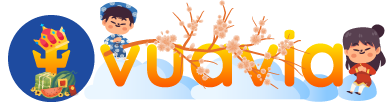Bạn đã bao giờ nghe qua cái tên Outlook mail và mua outlook mail bao giờ chưa. Việc quản lý email là một phần hết sức quan trọng đối với những người phải sử dụng email hằng ngày và thường xuyên. Chính vì vậy mà các nhân viên văn phòng, quản lý, doanh nghiệp… Và kể cả sinh viên cũng phải tìm đến những ứng dụng mail mà cho họ nhiều tiện ích hơn. Một trong số đó chính là Outlook mail.
Bài viết dưới đây chúng tôi sẽ giới thiệu cho thông tin đầy đủ nhất về Outlook mail. Cách cài outlook mail cho máy tính của bạn một cách đơn giản. Hãy cùng VUAVIA tìm hiểu nhé!
Outlook mail là gì?
Là một dịch vụ email miễn phí được phát triển và cung cấp bởi Microsoft. Hiện nay Outlook mail bao gồm phiên bản 2013 dành cho Windows và phiên bản 2011 dành cho Mac. Nó được các cá nhân và doanh nghiệp sử dụng với mục đích là để quản lý email hiệu quả hơn.
Cách dùng của nó tương tự như một email thông thường. Ngoài ra, nó còn có nhiều tính năng hữu dụng khác như quản lý công việc, quản lý liên lạc… Nếu bạn có một tài khoản Outlook, nó sẽ tự động kết nối với các ứng dụng khác của Microsoft. Chẳng hạn như OneDrive, Skype, Office Online, OneNote và nhiều ứng dụng khác.

Dịch vụ của Outlook hiện đang rất được ưa chuộng. Nhiều doanh nghiệp và tổ chức đã khai thác tối đa các tính năng khiên Outlook trở thành một trợ thủ đắc lực trong công việc. Nếu xét riêng về email tên miền riêng, Outlook được nhiều doanh nghiệp ưu tiên sử dụng hơn cả.
Các tính năng nổi bật khi cài Outlook mail
Outlook mail có phiên bản ứng dụng riêng trên desktop giúp người dùng có thể truy cập và quản lý công việc, email của mình dễ dàng hơn. Ngoài ra, nó cũng có nhiều tính năng nổi bật khiến nhiều công ty, doanh nghiệp vừa và nhỏ lựa chọn sử dụng.

Một số tính năng nổi bật khi cài Outlook mail:
- Có tốc độ truy cập nhanh
- Có kết hợp với các trang mạng xã hội đang chiếm ưu thế hiện nay như Facebook, Twitter hay LinkedIn… Giúp người dùng email có thể dễ dàng vừa check mail vừa lướt các kênh mạng xã hội.
- Sắp xếp email theo dung lượng, thời gian nhận, thời gian gửi… Khiến cho người dùng dễ dàng tìm thấy email lẫn tập tin mà mình cần tìm.
- Hỗ trợ việc gửi mail đính kèm tập tin có dung lượng lớn kết hợp với OneDrive, Skydrive.
- Chặn email theo địa chỉ hoặc tên miền cụ thể.
- Cho phép sử dụng HTML VÀ CSS. Người dùng có thể thỏa sức sáng tạo để làm cho bức thư của mình thêm sinh động hơn.
- Hỗ trợ khôi phục email đã xóa ngay khi bạn hoàn tất thao tác email trong thùng rác.
- Không giới hạn không gian lưu trữ.
- Cho phép đăng nhập bằng mật khẩu tạm thời.
- Cho phép phân nhóm thư đến, lọc thư riêng của cá nhân.
Ưu và nhược điểm của outlook mail
Ưu điểm
- Hỗ trợ công cộng: Nó được thừa nhận rộng rãi như là tiêu chuẩn trong nhiều tập đoàn. Outlook cũng được nhiều người sử dụng, hơn hết có nhiều bài viết hữu ích của bên thứ 3.
- Tích hợp: Outlook kết hợp với các công cụ tìm kiếm khác của Microsoft. Vậy nên bạn có thể dùng dưới ở phía bên trái của hộp thư để mở rộng các công cụ khác.
- Tùy biến: Người dùng có khả năng dùng chủ đề để thay đổi sự xuất hiện của giao diện. Bạn có thể thay đổi một vài giới hạn về cách mà hộp thư đến để làm việc.
- Năng suất: Outlook xây dựng một công cụ tác vụ. Dễ dàng truy cập vào lịch từ trong hộp thư của bạn bằng cách nhấp vào biểu tượng lịch.
- Dễ sử dụng: Các thao tác tải về và sử dụng rất dễ dàng. Một giao diện sạch sẽ, hiện đại, trực quan và dễ hiểu.
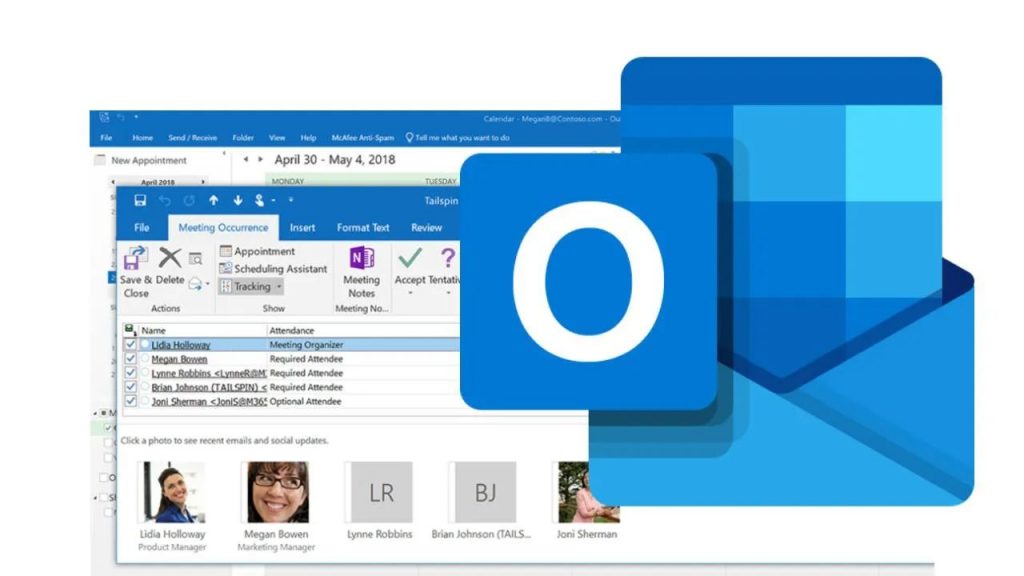
Nhược điểm
- Không có tính năng thử nghiệm Labs: Gmai Labs cho phép người dùng mở rộng với những gì họ có thể làm với dịch vụ email.
- Ít tùy chọn hơn: Outlook hướng đến sự đơn giản nên giới hạn cách thức cài đặt cấu hình.
- Nhầm lẫn tên: Tên email Outlook.com giống như outlook email. Nhưng các gói này khác nhau nên rất dễ nhầm lẫn.
Cách cài Outlook mail cho máy tính
Bước 1: Vào website: https://signup.live.com/, chọn Nhập địa chỉ email mới.
Ở mục email mới, có 2 phương án để chọn là Hotmail và Outlook, bạn chọn Outlook. Tiếp đến, bạn nhập tên email và điền mật khẩu.
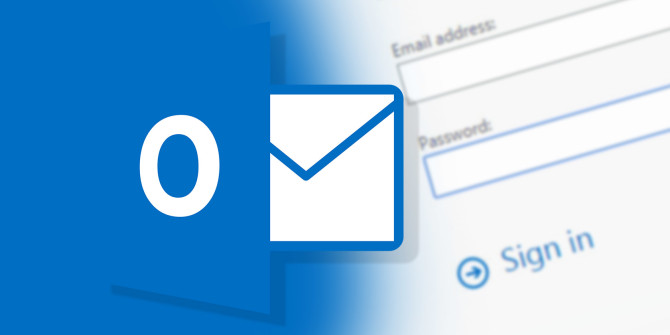
Bước 2: Hoàn thành họ và tên, sau đó click Tiếp theo.
Bước 3: Hoàn thiện thông tin cá nhân. Sau đó click Tiếp theo.
Bước 4: Sau khi hoàn thành xong các bước, bạn sắp kết thúc các bước khởi tạo một tài khoản cho riêng mình. Tiếp theo, bạn có thể thiết lập hộp thư dựa trên các tính năng mà Outlook cung cấp:
- Time zone: Khung giờ bạn mong muốn sử dụng
- Theme: Phông nền tài khoản của bạn
- Signature: Chữ ký hiển thị bên dưới mỗi email gửi đi
Cách xử lý khi mail outlook bị đầy
Có 2 cách để xử lý khi hộp thư đến của mail outlook bị đầy:
Lưu trữ:
Bạn sẽ di chuyển thư đến một mục thư nào đó mà bạn muốn lưu lại trong tương lai. Có thể truy xuất chúng bất cứ khi nào bạn muốn.
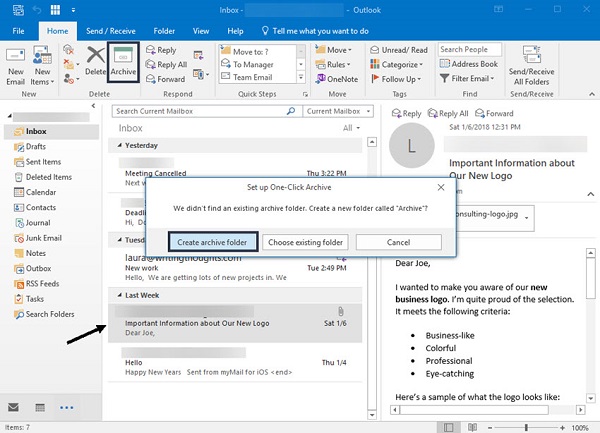
Trước khi cho email vào mục lưu trữ bạn cần tạo một mục để lưu những email vào đó. Bạn chọn vào ô Create archive folder để tạo mục lưu trữ. Bạn nhấp chuột bên phải vào email cần lưu trữ. Sau đó chọn archive trong thanh công cụ.
Xóa:
Bạn sẽ di chuyển thư của bạn đến thư mục Delete items. Các email này các bạn không còn sử dụng nữa. Khi bạn chuyển email đến với thư mục này sẽ khó khôi phục lại. Nhấp chuột vào ô cần xóa. Sau đó chọn delete có biểu tượng dấu X ở thanh công cụ. Chỉ vài bước đơn giản bạn đã có thể xóa email.
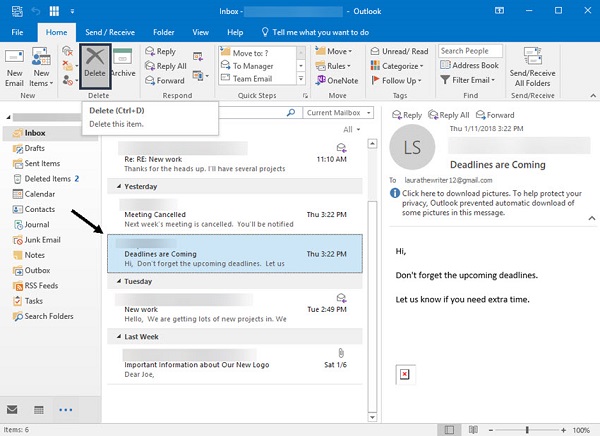
Cách thu hồi mail outlook mà bạn gửi nhầm
Bước 1: Mở thư mục Sent Items và tìm email mà bạn muốn thu hồi. Nhấp đúp chuột để mở email lên.
Bước 2: Kiểm tra ở phần trên cùng cửa sổ để đảm bảo rằng bạn đang ở đúng tab Message. Tiếp theo, tìm menu Actions, thường nằm cạnh Rules và Move trên taskbar, rồi nhấp vào.
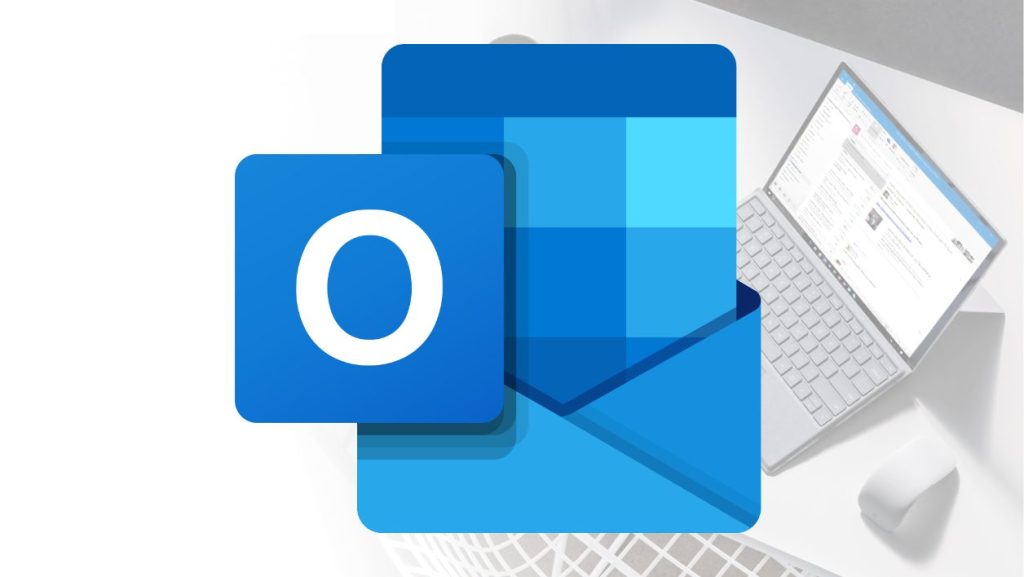
Bước 3: Trong Actions, nhấp vào và chọn Recall This Message.
Bước 4: Bảng thông báo Recall This Message sẽ hiện ra. Bạn chọn Delete unread copies and replace with a new message.
Bước 5: Outlook sẽ đưa bạn đến giao diện viết email như bình thường. Lúc này, bạn chỉ việc viết lại, sửa những lỗi có email trước và nhấp vào Send khi hoàn thành.
Kết luận
Bài viết trên, Vuavia vừa đưa ra cho bạn được những thông tin chi tiết nhất về Outlook mail. Hướng dẫn bạn cài outlook mail, xử lý mail outlook bị đầy và cách thu hồi mail outlook khi bạn gửi nhầm. Hy vọng qua bài viết này bạn có thể nắm rõ được tất tần tật về outlook mail. Nếu bạn còn điều gì thắc mắc hãy liên hệ với chúng tôi để được tư vấn nhanh nhất. Chúc bạn có những trải nghiệm vui vẻ.